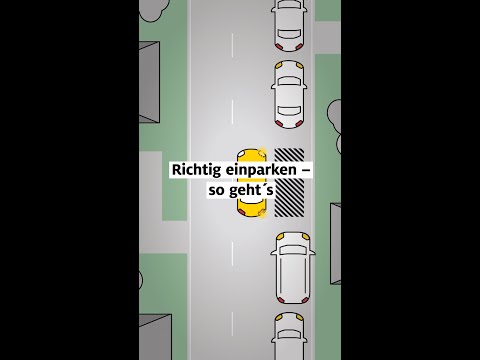In diesem wikiHow zeigen wir dir, wie du die Kindersicherung in Microsoft Windows 10 einrichtest. Wenn du ein Kinderkonto erstellst, sind standardmäßig zwei Funktionen aktiviert: strikte Browserparameter auf Microsoft Edge und das Deaktivieren des InPrivate-Browsings auf Microsoft Edge. In Verbindung mit der Möglichkeit, das Konto des Kindes zu überwachen, wird die Kindersicherung für dieses spezielle Konto eingerichtet.
Schritte

Schritt 1. Drücken Sie ⊞ Win+I, um die Einstellungen zu öffnen
Alternativ können Sie das Startmenü öffnen und auf das Zahnradsymbol klicken.
Verwenden Sie diese Methode, wenn das Konto, für das Sie die Kindersicherung einrichten möchten, nicht existiert. Wenn sie ein Konto haben, verwenden Sie diese Methode nicht

Schritt 2. Klicken Sie auf Konten
Dies befindet sich neben einem Standardprofilsymbol.

Schritt 3. Klicken Sie auf Familie & andere Benutzer
Es befindet sich im Bedienfeld auf der linken Seite des Fensters neben einem Standardprofilsymbol mit einem Plussymbol.

Schritt 4. Klicken Sie auf Familienmitglied hinzufügen
Es ist neben a + unter der Überschrift "Deine Familie".
Geben Sie Ihr Computerkennwort ein, wenn Sie dazu aufgefordert werden

Schritt 5. Klicken Sie auf Eine für ein Kind erstellen (wenn das Kind noch keine Microsoft-E-Mail hat)
Wenn das Kind bereits eine Microsoft-E-Mail hat, geben Sie diese hier ein, um sein Konto zu erstellen und den nächsten Schritt zu überspringen.

Schritt 6. Folgen Sie den Anweisungen auf dem Bildschirm, um ein Microsoft-Konto zu erstellen
Geben Sie eine E-Mail-Adresse für das Kinderkonto ein und wählen Sie dann eine @outlook.com- oder @hotmail.com-Domänenerweiterung aus. Klicken Nächste um fortzufahren, dann erstellen Sie ein Passwort für das Konto. Klicken Nächste weitermachen. Geben Sie ihren Namen ein. Um fortzufahren, müssen Sie den Vor- und Nachnamen des Kontoinhabers angeben. Klicken Nächste Fortschritte machen. Geben Sie schließlich Ihren Geburtstag ein und klicken Sie dann auf Nächste und Nah dran um die Kontoerstellung abzuschließen.
Das Konto zeigt das Label "Kind" an, um anzuzeigen, dass die Kindersicherung für das Konto eingerichtet ist

Schritt 7. Melden Sie sich beim Konto des Kindes an
Sie müssen sich bei diesem Konto anmelden, während Sie mit dem Internet verbunden sind, um den Vorgang abzuschließen.
- Um den Benutzer zu wechseln, drücken Sie die Fenster -Taste und klicken Sie auf Ihr Profilbild, das im Startmenü angezeigt wird, und klicken Sie dann auf den Namen des Kinderkontos.
- Über die Option "Familie & andere Benutzer" in den Einstellungen können Sie auf "Familieneinstellungen online verwalten" klicken, um online zu Ihrem Microsoft-Konto zu gelangen, wo Sie Ihre Familie verwalten und die Kindersicherung auf ein vorhandenes Familienkonto anwenden können. Wenn sich das Konto nicht in Ihrer Familie befindet, können Sie keine Kindersicherung hinzufügen.
Tipps
- Im Online-Abschnitt "Familieneinstellungen verwalten" können Sie das Surfen im Internet für Kinderkonten einschränken.
- Wenn Sie sich online bei "Familieneinstellungen verwalten" anmelden, können Sie die Aktivitäten des Kinderkontos (z. B. die Websuche und das Surfen im Internet) sowie die Bildschirmzeit sehen. Drücke den Inhaltsbeschränkungen Registerkarte, um Einschränkungen zu diesen Abschnitten hinzuzufügen, z. Drücke den Ausgaben Registerkarte, um zu begrenzen, wie viel sie ausgeben und welche Einkäufe sie tätigen können.